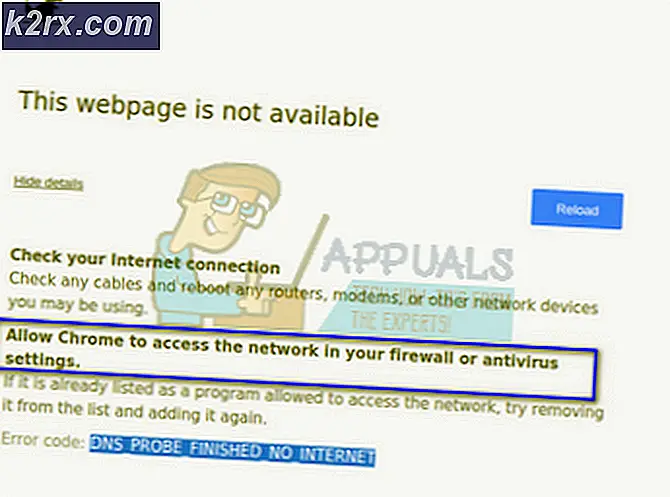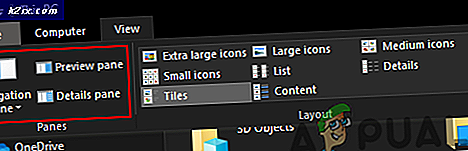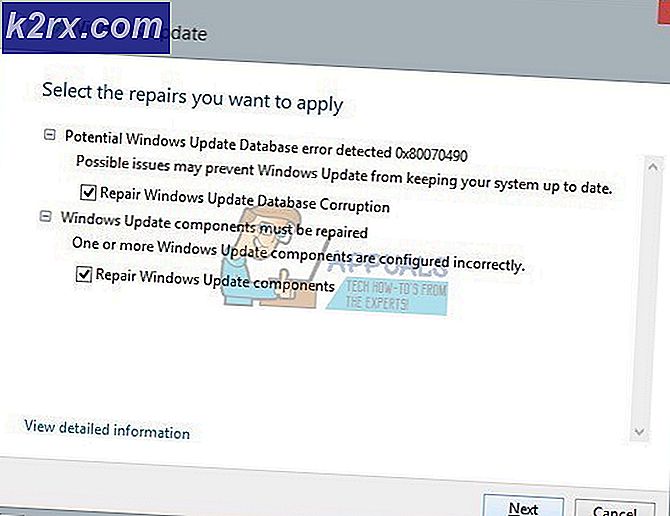Perbaiki: Kesalahan 0x80070035 'jalur jaringan tidak ditemukan'
Kesalahan ini 0x80070035 muncul ketika Anda tidak dapat mengakses sumber daya jaringan. Ini adalah semacam kesalahan yang membingungkan, karena Anda mungkin masih dapat melakukan ping ke sumber daya yang berarti, sumber daya sedang online dan RDP ke dalamnya, yang berarti ada beberapa akses. Namun sebelum Anda memulai, mari pastikan Anda dapat melakukan ping ke sumber daya untuk memastikan itu online. Setelah Anda ping sumber daya, dan ditemukan untuk online ikuti metode yang tercantum di bawah ini dan berhenti di salah satu yang memperbaiki masalah untuk Anda.
Biasanya alasan paling umum untuk kesalahan ini berkisar pada Firewall, Anti-virus atau DNS.
Metode 1: Nonaktifkan Firewall
Nonaktifkan firewall dan antivirus sementara. Setelah itu telah dinonaktifkan, kembali ke Network & Sharing Center dan periksa apakah Anda dapat mengakses sumber daya, jika tidak menghapus share dan menambahkannya kembali dan menguji. Jika berhasil, masalah adalah firewall Anda yang perlu dikonfigurasi, jika tidak membiarkan firewall tetap dinonaktifkan dan beralih ke Metode 2:
TIP PRO: Jika masalahnya ada pada komputer Anda atau laptop / notebook, Anda harus mencoba menggunakan Perangkat Lunak Reimage Plus yang dapat memindai repositori dan mengganti file yang rusak dan hilang. Ini berfungsi dalam banyak kasus, di mana masalah ini berasal karena sistem yang rusak. Anda dapat mengunduh Reimage Plus dengan Mengklik di SiniMetode 2: Periksa Penemuan Jaringan
Pastikan penemuan jaringan diaktifkan pada komputer yang mencoba mengakses sumber daya.
Metode 3: Pasang kembali Driver Adaptor Jaringan
Hapus instalasi dan instal ulang driver untuk adapter jaringan Anda.
Metode 4: Periksa Pengelola Perangkat
1. Pergi ke Device Manager dan memperluas Network Adapters.
2. Klik tampilan dari atas dan pilih tampilkan perangkat tersembunyi.
3. Lihatlah adaptor, jika Anda melihat daftar panjang Adaptor 6to4, klik kanan pada mereka dan hapus semuanya kecuali 1.
4. Setelah Anda hanya memiliki 1 adaptor ini, reboot PC dan uji.
Metode 5: Aktifkan NetBIOS melalui TCP / IP
1. Tahan Tombol Windows dan Tekan R. Ketik ncpa.cpl dan Klik OK
2. Klik kanan pada koneksi dan pilih Properties .
3. Klik Protokol Internet (TCP / IP) Versi 4 dalam daftar.
4. Klik Properties, dan kemudian klik Advanced .
5. Pada jendela pengaturan TCP / IP Lanjutan, buka tab MENANG .
6. Di bawah pengaturan NetBIOS, klik Aktifkan NetBIOS melalui TCP / IP, lalu klik OK .
TIP PRO: Jika masalahnya ada pada komputer Anda atau laptop / notebook, Anda harus mencoba menggunakan Perangkat Lunak Reimage Plus yang dapat memindai repositori dan mengganti file yang rusak dan hilang. Ini berfungsi dalam banyak kasus, di mana masalah ini berasal karena sistem yang rusak. Anda dapat mengunduh Reimage Plus dengan Mengklik di Sini